كيف تدخل إعدادات جهاز التوجيه D-Link؟ نذهب إلى العنوان 192.168.0.1
أخطط لكتابة عدد من المقالات المختلفة على أجهزة التوجيه من شركة D-Link ، وفي كل مقالة تقريبًا ، أحتاج إلى كتابة كيفية إدخال إعدادات D-Link الخاصة بي من أجل إعداد بعض الوظائف ، وتغيير كلمة المرور ، وما إلى ذلك. لقد كتبت مؤخرًا عن إعداد D-link DIR-615 ، لذلك اضطررت إلى وصف عملية الدخول إلى لوحة التحكم بشكل كامل. لذلك ، قررت إعداد مقال تفصيلي حول كيفية إدخال الإعدادات على أجهزة توجيه D-Link. وفي مقالات أخرى ، سأضع رابطًا لهذه المقالة :) لقد كتبت بالفعل مقالة عامة (لجميع الشركات المصنعة) ، وخاصة لأجهزة التوجيه ZyXEL. سأحاول إعداد مثل هذه التعليمات لكل شركة مصنعة لجهاز التوجيه.
مع D-Links ، تكون الإعدادات بسيطة للغاية. مثل معظم الشركات المصنعة. وإذا كان لديك Asus من قبل ، أو على سبيل المثال Tp-Link ، فلن تواجه أي مشاكل في الوصول إلى لوحة التحكم على D-Link. لقد كتبت بالفعل في بعض المقالات أنني لا أحب حقيقة أن إعدادات D-Link تتغير في المظهر مع كل تحديث للبرامج الثابتة تقريبًا. بالمناسبة ، لقد كتبت هنا بالفعل كيفية تحديثه. حسنًا ، حسنًا ، أجهزة التوجيه الخاصة بهم جيدة وشائعة ، يمكنك تجاهل ذلك ، من الصعب فقط إعداد التعليمات. سأقوم بإعداد هذه المقالة باستخدام مثال جهاز التوجيه D-Link DIR-615 (مع البرنامج الثابت 2.5.20).
الدخول إلى إعدادات D-Link
كالعادة ، نحتاج أولاً إلى توصيل جهاز التوجيه الخاص بنا بالجهاز الذي سيدخل منه الإعدادات. يمكن أن يكون جهاز كمبيوتر مكتبي أو كمبيوتر محمول أو جهاز لوحي أو هاتف أو حتى جهاز تلفزيون. ولكن ، إذا كان ذلك ممكنًا ، فمن الأفضل تكوين جهاز التوجيه عبر كبل شبكة ، أي استخدام جهاز كمبيوتر شخصي أو كمبيوتر محمول ثابت لهذا العمل. ولكن إذا لم يكن ذلك ممكنًا ، فيمكنك تهيئته عبر Wi-Fi من نفس الكمبيوتر المحمول أو الجهاز المحمول.
اتصال كابل الشبكة
يجب إرفاق الكبل مع جهاز التوجيه. نأخذه ونوصل جهاز التوجيه بالكمبيوتر. مثله:

على جهاز التوجيه ، نقوم بتوصيل الكبل بأحد موصلات LAN الأربعة. على جهاز كمبيوتر ، أو كمبيوتر محمول ، في موصل الشبكة. يجب ألا تكون هناك مشاكل هنا.
اتصال Wi-Fi لإدخال الإعدادات
إذا كنت ترغب في تكوين جهاز التوجيه الخاص بك من جهاز لا يمكن توصيله (أو ليس لديك كابل) ، فيمكنك الاتصال عبر Wi-Fi. إذا كنت قد استخدمت بالفعل جهاز توجيه ، فأنت تعرف كيفية القيام بذلك. إذا كان جهاز التوجيه جديدًا وتريد تكوينه ، فبعد توصيل الطاقة به مباشرة ، سيبث الشبكة اللاسلكية. الاسم الذي سيكون قياسيًا. وبقدر ما فهمت ، فهو نفس طراز جهاز التوجيه الخاص بك. على سبيل المثال ، بالنسبة إلى D-Link DIR-615 ، تسمى شبكة Wi-Fi الافتراضية "DIR-615".
نعثر على الشبكة على جهازك ، ونختارها. على سبيل المثال ، على جهاز كمبيوتر محمول (كتبت عن توصيل أجهزة الكمبيوتر المحمولة بشبكة Wi-Fi هنا):
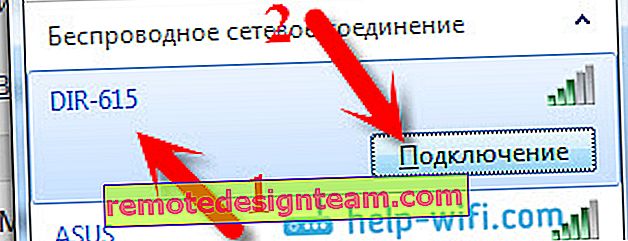
يمكن أن تكون الشبكة الافتراضية بدون كلمة مرور (في هذه الحالة ، سيكون هناك رمز مقابل بجوارها ، ولن يظهر طلب كلمة المرور). ولكن ، حتى على جهاز توجيه جديد ، عندما تكون جميع الإعدادات قيد التشغيل افتراضيًا ، يمكن حماية الشبكة. يتم إدراج كلمة المرور القياسية في الجزء السفلي من جهاز التوجيه ويتم توقيعها على أنها WPS PIN .

إذا تمت مطالبتك بكلمة مرور عند الاتصال ، فأدخلها. يجب إنشاء الاتصال بالموجه.
نذهب إلى لوحة التحكم على 192.168.0.1
النقطة الأكثر أهمية: تتم الإشارة إلى جميع البيانات القياسية لإدخال الإعدادات على ملصق على جهاز التوجيه نفسه.

يحتوي على عنوان IP للوصول إلى الإعدادات ، بالنسبة لـ D-Link هو 192.168.0.1 . اسم المستخدم هو admin وكلمة المرور الافتراضية هي admin .
نفتح أي متصفح ، وفي شريط العناوين نكتب عنوان IP الخاص بنا - 192.168.0.1 . نحن نمررها. 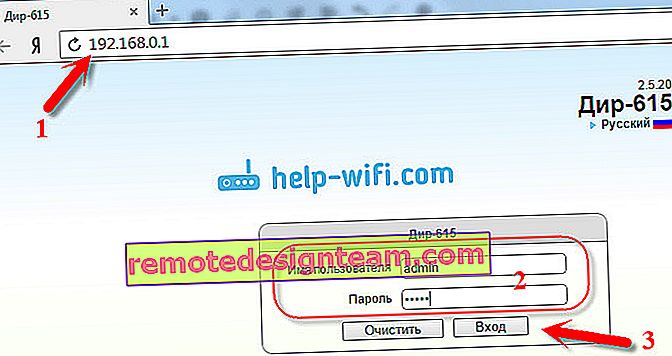
ستتم مطالبتك باسم المستخدم وكلمة المرور. حدد اسم المستخدم admin وكلمة المرور admin أيضًا. لكن بشرط ألا تكون قد قمت بتغييرها بعد. إذا تم التغيير ، فقم بالإشارة إلى الشخص الذي تم تثبيته. وإذا نسيت ذلك ، فسيتعين عليك إعادة ضبط الإعدادات (اضغط على زر إعادة الضبط في جهاز التوجيه لمدة 10 ثوانٍ بشيء حاد).
سيتم فتح لوحة التحكم الخاصة بالموجه ، وستظهر على الفور نافذة تحتاج فيها إلى تحديد كلمة مرور جديدة مرتين ، والتي سيتم استخدامها لاحقًا لإدخال الإعدادات (بدلاً من المسؤول). حدده وانقر فوق " إنهاء" .
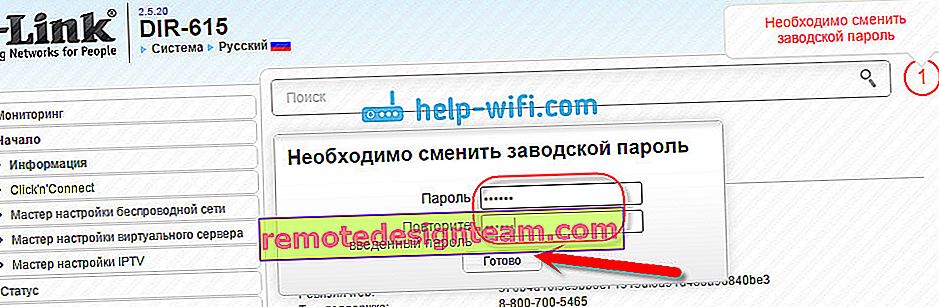
احفظ إعداداتك. انقر فوق عنصر قائمة النظام (أعلاه) وحدد حفظ .
هذا كل شيء ، يمكنك الاستمرار في تكوين جهاز التوجيه الخاص بك. فقط تذكر أن تحفظ الإعدادات الخاصة بك ، وعند الانتهاء ، أعد تشغيل جهاز التوجيه (افصله وتشغيله).









